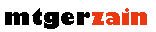درس ازاله الشوائب وتجميل الوجه
السلام عليكم ورحمة الله وبركاته
سنتعلم في درس اليوم كيفية تجميل الوجه وإزالة البقع والشوائب والتعديل على الصورة او بمعنى اصح سنتعلم كيفية وضع كريم الفوتوشوب على الوجه ^_^ ولكن هذه المرة الدرس مشروح على الفوتوشوب بقوائم انجليزية
الصورة قبل وبعد
افتح الصورة التى تريد التعديل عليها فى برنامج الفوتوشوب وعلى سبيل المثال سأستخدم هذه الصورة

من شريط الادوات اختر healing brush tool مع فرشاة مستديرة ناعمة الاطراف مقاس 25 بكسل
ثم حدد نقطة فى الوجه تكون خالية من البثور بالضغط على مفتاح Alt من لوحة المفاتيح وبيسار الماوس نحدد النقطة التى نريد ان نعالج بها الاماكن المحددة باللون الاحمر كما فى الصورة

لتكون النتيجة كالتالى

نضاعف الطبقة بسحبها الى الايقونة الخاصة بإنشاء الطبقات الموجودة فى اسفل لوح الطبقات ثم الافلات او بالضغط على مفتاح Ctrl + j من لوحة المفاتيح ونقوم بإضافة بعض الغبار والخدوش الى الصورة وذلك من القائمة ( filter > noise > dust & scratches ) ثم نقوم بزيادة radius الى 5 بيكسل
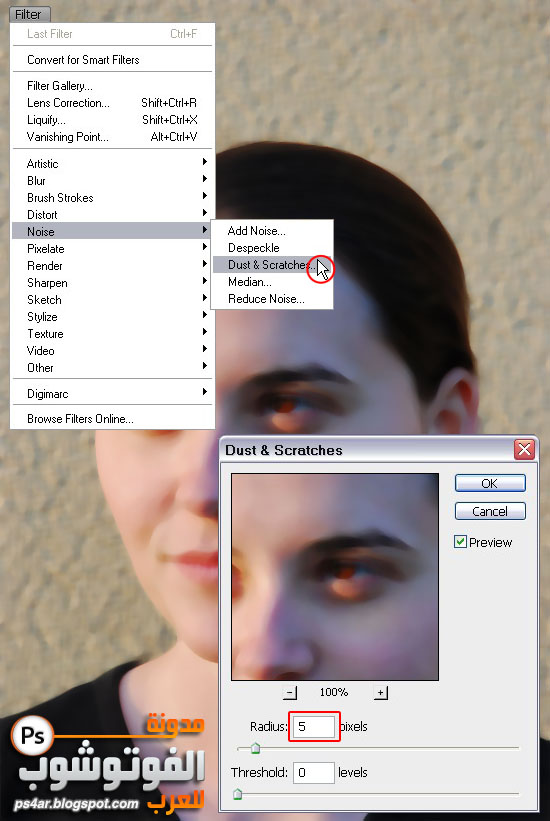
الان نضيف للصورة تأثير الضباب وذلك من القائمة ( filter > blur > gaussian blur ) ثم نقوم بزيادة radius الى 2 بيكسل
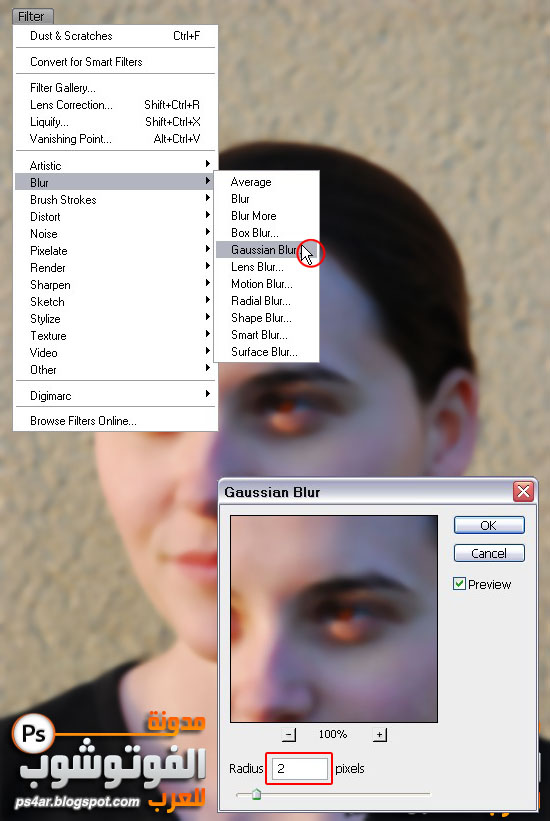
بعد ذلك نحاول اضافة ملمس شبيه بجلد الانسان لتكون الصورة اكثر واقعية وذلك بالانتقال الى قائمة ( filter > noise > add noise ) ونضع القيمة 1 فى خانة amount كما فى الصورة
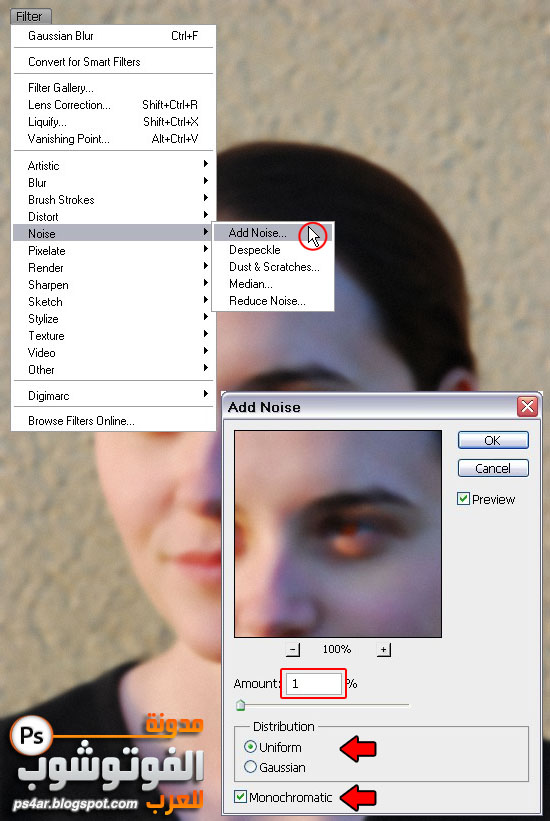
الان سنضيف قناع للطبقة بالذهاب الى قائمة ( layer > layer mask > hide all ) ستلاحظ ان الصورة رجعت الى طبيعتها ولكن لا تقلق لم ننتهى بعد
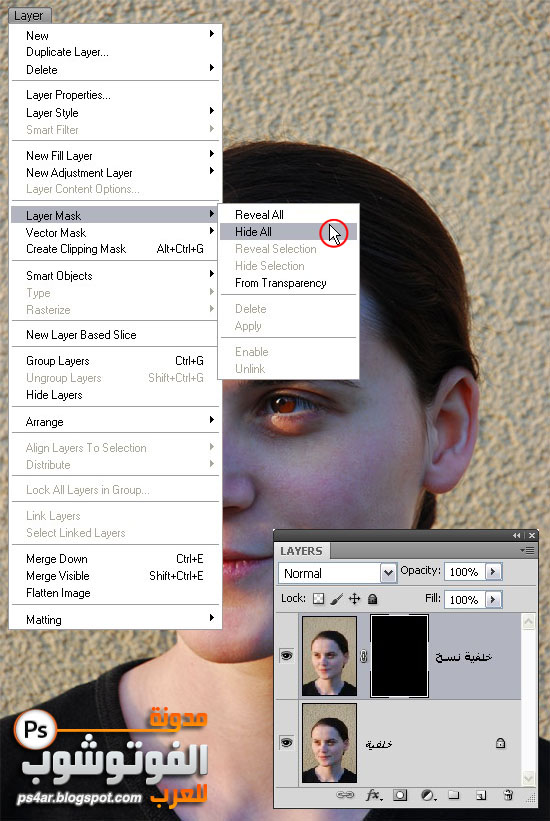
نختار brush tool من شريط الادوات مع فرشاة مستديرة ناعمة الاطراف مقاس 30 بكسل وجعل اللون الامامى فى شريط الادوات ابيض ثم التلوين على الجلد مع مراعاة تقليل حجم الفرشاة فى الاماكن الضيقة والاهتمام بأدق التفاصيل فى كل زاوية من الصورة
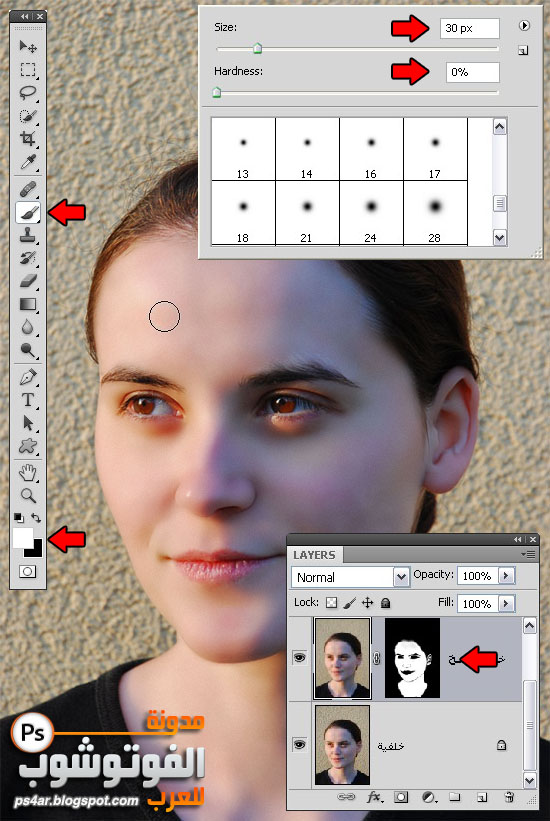
ننتقل الى قائمة ( layer > new adjustment layer > hue/saluration ) ونطبق كما فى الصورة
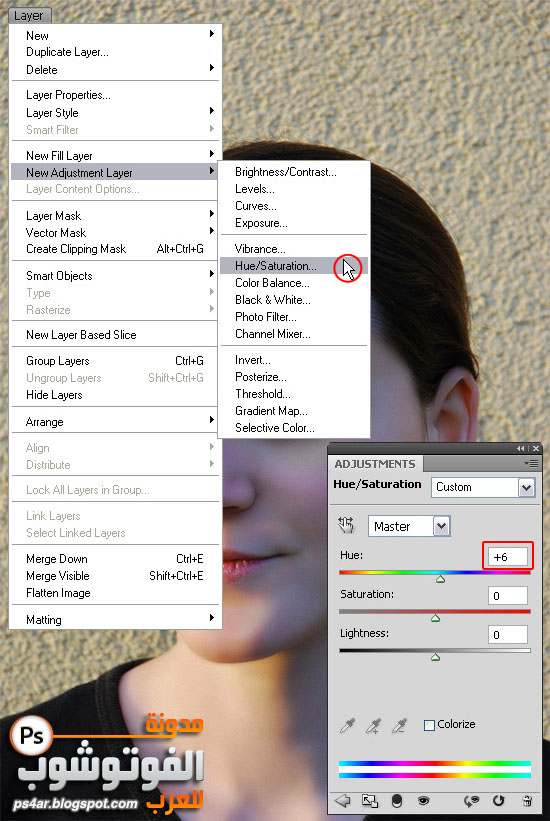
مرة اخرى الى قائمة ( layer > new adjustment layer > photo filter ) وفى خانة filter من القائمة المنسدلة نختار sepia اما اما الكثافة 25 % ( density )

نقوم بإنشاء طبقة جديدة لتلوين العيون ثم نختار brush tool من شريط الادوات مع فرشاة مستديرة ناعمة الاطراف ونغير اللون الامامى الى 033752 ثم نقوم بتلوين العين ونغير blending mode فى الطبقة الى > ( color ) ونقلل من opacity الى 60 % كالتالى
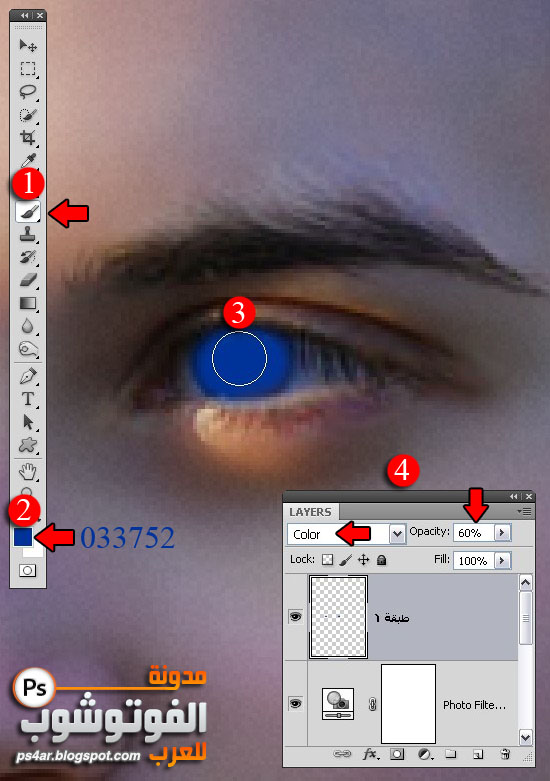
وفى الخطوة الاخيرة سنقوم بمضاعفة الطبقة الاصلية وذلك بسحبها وافلاتها فوق الايقونة الخاصة بإنشاء الطبقات الموجودة اسفل لوح الطبقات , ثم ننتقل الى قائمة ( filter > other > high pass ) ونضع الرقم 23 فى خانة radius

الان نغير blending mode الطبقة الى > ( overlay ) ثم نقلل من opacity الى 50 %
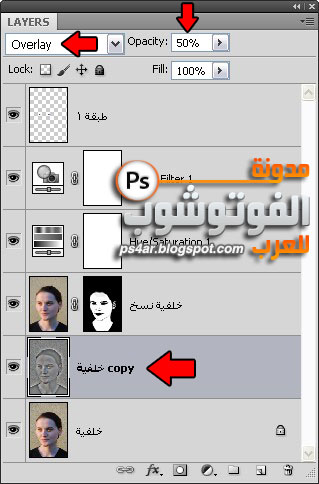
( ملاحظة : تتغير الارقام التى وضعنها فى الخطوات السابقة على حساب مقاس كل صورة )
وبهذا نكون قد انتهينا من وضع كريم الفوتوشوب على الوجة , ارجو ان ينال الدرس اعجاب الجميع
تمياتى للجميع بالتوفيق
الشكل النهائى

تنبيه : المرجوا عدم نسخ الموضوع بدون ذكر مصدره المرفق بالرابط المباشر للموضوع الأصلي.
0124688533 – 0116706726
www.CompuAmr.blogspot.com